windows找不到文件chrome请确认文件名是否正确后如何解决
更新时间:2023-02-19 09:20:00作者:qiaoyun
电脑操作过程中,经常会遇到一些问题,比如近日有用户在打开某文件的时候,突然提示windows找不到文件chrome请确认文件名是否正确,很多人不知道该怎么办,经过分析是系统文件名路径错误引起,本文给大家介绍一下详细的解决方法吧。
方法如下:
1、右击桌面上的chrome浏览器图标,找到属性→快捷方式→目标。复制路径(即chrome浏览器.exe文件的路径)
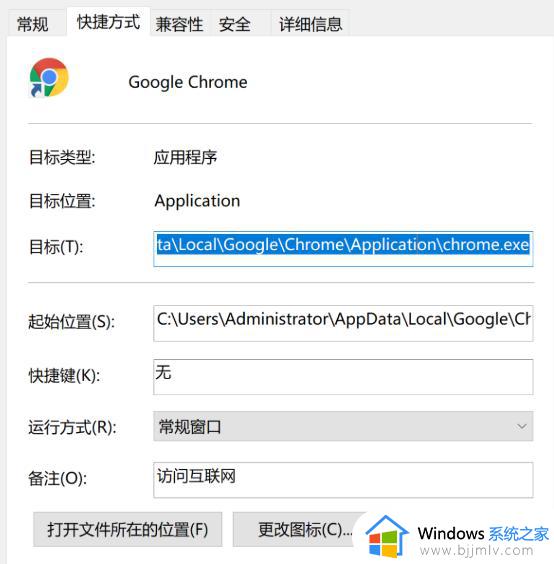
2、打开webstorm软件,找到file→settings→在搜索栏中输入:Web Browsers,
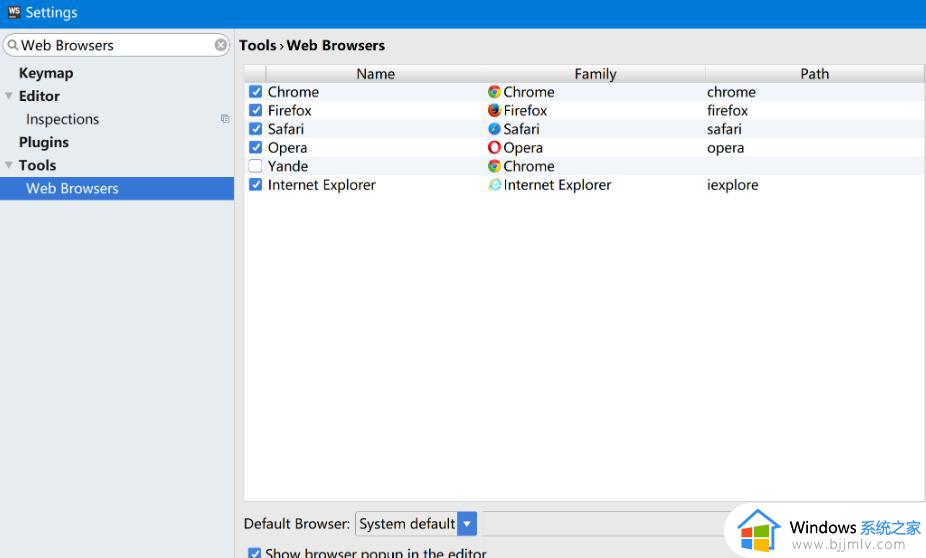
3、在chrome那一栏最右边的path中输入刚才复制的.exe路径,
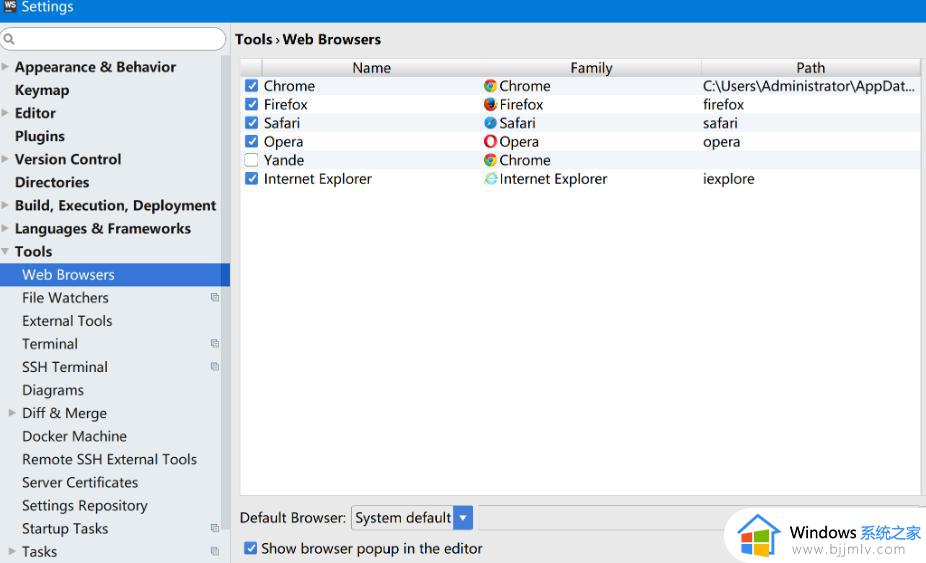
注:输完路径后,在空白处点击一下,以免路径没有输进去。
4、点击OK,然后再次点击chrome按钮,就可以看到我们的HelloWorld在网页上显示啦。
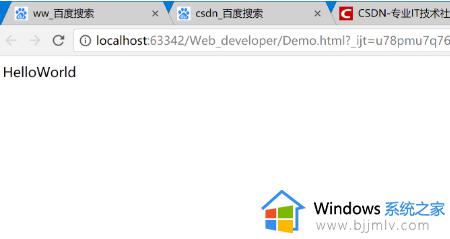
上述给大家介绍的就是windows找不到文件chrome请确认文件名是否正确后的详细解决方法,遇到这样情况的话,可以参考上面的方法步骤来进行操作吧。
windows找不到文件chrome请确认文件名是否正确后如何解决相关教程
- windows卸载找不到文件请确定文件名是否正确如何解决?
- 压缩包解压文件后,文件名乱码怎么回事 压缩包解压之后文件夹名字是乱码内容正常如何解决
- 后缀fla文件用什么软件打开 打开fla文件的正确方式
- 找不到文件gpedit.msc怎么回事 windows找不到文件gpedit.msc如何解决
- windows怎么回到上一次正确设置 windows如何恢复上一次正确配置
- .sch文件用什么软件打开 如何打开sch文件的正确方法
- trc文件用什么软件能打开 如何正确的打开trc文件
- 怎么确定自己的office激活了 如何确认自己的office是否激活
- windows如何显示文件后缀名 windows怎么查看文件后缀名
- steam需要在线进行更新,请确认你的网络连接正常解决方法
- 惠普新电脑只有c盘没有d盘怎么办 惠普电脑只有一个C盘,如何分D盘
- 惠普电脑无法启动windows怎么办?惠普电脑无法启动系统如何 处理
- host在哪个文件夹里面 电脑hosts文件夹位置介绍
- word目录怎么生成 word目录自动生成步骤
- 惠普键盘win键怎么解锁 惠普键盘win键锁了按什么解锁
- 火绒驱动版本不匹配重启没用怎么办 火绒驱动版本不匹配重启依旧不匹配如何处理
热门推荐
电脑教程推荐
win10系统推荐